如何在 Android 和 iPhone 之间快速传输文件
根据最近的一项调查,大多数人都是多设备用户。他们拥有多台移动设备,包括 iPhone 和 Android 平板电脑或手机。有时,人们会从 iPhone 升级到 Android,反之亦然。主要原因是想同时享受两种移动操作系统的优势。然而,跨操作系统的数据迁移是一个大问题。本指南将指导您如何 将数据从Android传输到iPhone 有没有电脑。
页面内容:
第 1 部分:如何在 PC 上将数据从 Android 传输到 iPhone
Apeaksoft MobieTrans 是最强大的 Android 到 iPhone 数据转移工具之一。作为一站式解决方案,它可让您在 Android 和 iOS 之间或手机和电脑之间迁移数据。更重要的是,该软件操作简单,无需任何技术技能。如何在不重置手机的情况下将数据从 Android 设备传输到 iPhone?答案就在这里。
最佳 Android 到 iOS 传输工具
- 将数据从 Android 移动到 iOS 以及反之亦然。
- 无需重置即可在设备之间迁移数据。
- 在传输到 iPhone 之前预览文件和数据。
- 根据目标设备自动转码数据。
- 支持多种 Android 设备和 iPhone。
安全下载

以下是将信息从Android传输到iPhone的步骤:
步骤 1。 连接Android和iPhone
在电脑上安装最好的 Android 到 iOS 传输应用程序后,启动它。使用兼容电缆将两台移动设备连接到电脑。接下来,下拉顶部列表并选择源设备。要将内容从 Android 传输到 iPhone,请选择 Android 手机。要将数据从 iPhone 迁移到 Android,请选择您的 iPhone。

步骤 2。 预览 Android 数据
Android数据扫描完成后,您可以按类型预览。选择目标文件类型,即可在右侧页面上预览所有数据详细信息。

步骤 3。 转向 iPhone
选择要移动的所有内容,点击 联系手机 菜单,选择目标设备。看到成功信息后,关闭软件并断开两台移动设备的连接。

提示: 使用此软件,您可以轻松地 转移联系人、照片、消息等从 Android 到 iPhone。
第 2 部分:如何使用 Android 到 iPhone 传输应用程序
如果您没有电脑,则需要合适的 Android 到 iPhone 传输应用程序。事实上,有几种应用程序可用。我们确定了最好的应用程序并在下面演示了它们的工作原理。
如何通过 Move to iOS 将数据从 Android 传输到新 iPhone
Move to iOS 是一款 iOS 设置助手,可以将数据从 Android 设备迁移到新的 iPhone。您可以在 Google Play 商店完全免费下载。请注意,它不 将 Android 应用程序传输到 iPhone、音乐或 Android 和 iOS 之间的密码。
步骤 1。 在您的 Android 手机上安装“移至 iOS”应用程序。
步骤 2。 打开你的 iPhone 并进行设置,直到到达 应用和数据 屏幕。确保将其连接到与 Android 手机相同的 Wi-Fi 网络。

步骤 3。 选择 从Android移动数据,然后点击 继续 显示六位数字代码。
步骤 4。 在手机上打开“移至 iOS”应用,点击 继续,然后输入代码。

步骤 5。 然后选择要移动的数据类型,并点击 继续 在 Android 设备上。将两个设备放在一起,然后按照屏幕上的说明完成作业。
如何通过 SHAREit 将内容从 Android 传输到 iPhone
SHAREit 是一款安装后即可将数据从安卓设备传输到 iPhone 的应用。它通过 Wi-Fi 网络同步数据,无需电脑或其他硬件。它是传输照片、视频和文件的最佳选择。

步骤 1。 在 Android 手机和 iPhone 上安装 SHAREit 应用程序。在源设备上运行它,然后点击 发送 按钮。
步骤 2。 选择要传输的文件,然后点击 下一页。然后应用程序将开始搜索同一网络下的附近设备。
步骤 3。 转到目标设备,点击 收集现金,您将在源设备的屏幕上看到可用的设备。
步骤 4。 按下 Android 手机上的 iPhone 建立连接并开始文件传输。
如何使用 AirDroid Transfer 将 Android 设备导出到 iPhone
AirDroid Transfer 是一款通过 Wi-Fi 网络将数据从一部手机传输到另一部 iPhone 的应用程序。作为一种便捷的数据传输选项,它适用于移动照片、视频、音乐和文件。

步骤 1。 在两台移动设备上安装数据传输应用程序,并将两台设备连接到同一个互联网连接。
步骤 2。 在两台设备上打开应用程序,转到 附近 标签上的一个设备,搜索另一个设备,并连接它们。
步骤 3。 然后点击 附件 or 图片 底部的按钮,选择数据类型,然后选择要从 Android 传输到 iPhone 的文件。
第 3 部分:如何通过云存储将数据从 Android 传输到 iPhone
Google Drive 是一个专业的云端存储平台,允许用户将文件存储在云端。它可用于在任何设备之间传输文件。用户可以通过它将其数据文件存储在云端,然后通过 Wi-Fi 将文件从 Android 设备传输到 iPhone。不过,请注意,每个标准 Google 帐户仅提供 15 GB 的免费存储空间。如果您要传输大文件,则需要付费购买更多存储空间。以下是将数据从 Android 设备传输到 iPhone 的详细步骤:
步骤 1。 下载并安装 Google Drive 在您的安卓手机上安装应用。使用您的谷歌账户登录。
步骤 2。 点击主界面菜单,进入 个人设置 标签。 点击 帐户和备份 - 备份我的数据 - 立即备份 逐一备份您的 Android 手机。
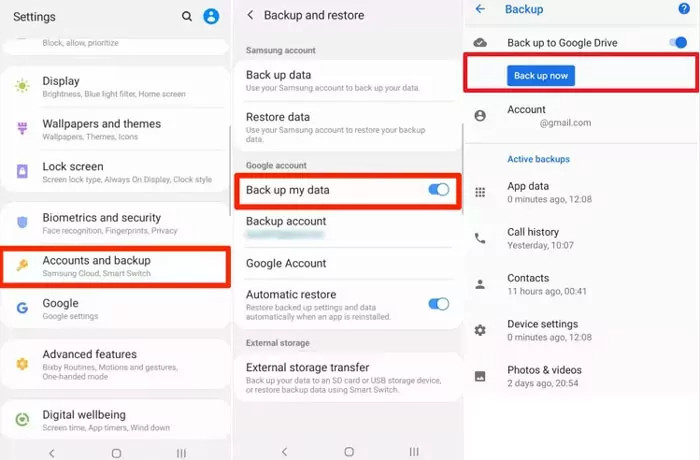
步骤 3。 在iPhone上下载并安装相同的应用程序,并使用相同的帐户登录。您可以通过此方式访问相应的文件。
提示: 而且,你可以使用 Google 云端硬盘恢复已删除的文件.
第 4 部分:如何使用电子邮件将 Android 设备传输到 iPhone(仅限少量文件)
如果您需要将小文件(25 GB 或更小)从 Android 设备传输到 iPhone,那么通过电子邮件插入收件人和附件链接是理想的传输方式。这应该是在 iPhone 和 Android 设备之间传输文件最简单的方法,而且无需使用电脑。
步骤 1。 打开安卓手机上可以访问的任何电子邮件程序。进入电子邮件编辑界面。
步骤 2。 点击 附加档案 图案并上传您想要从 Android 传输到 iPhone 的目标文件。在 至 部分。
步骤 3。 在 iPhone 上启动电子邮件应用程序并使用 收件人账户. 打开电子邮件并下载附件。
额外提示:如何无线传输数据从iPhone到Android
除了数据传输应用程序,您还可以使用云服务将数据从 iPhone 无线传输到 Android,例如 iCloud Drive、Google Drive 等。如果有限的免费存储空间不够,您可以购买更多空间。
如何使用 iCloud 将数据从 iPhone 传输到 Android
步骤 1。 打开 个人设置 在 iPhone 上的应用程序中,点击您的个人资料,然后选择 iCloud的.
步骤 2。 敲打 显示所有,然后打开要传输的数据类型。将您的 iPhone 连接到互联网,以将数据同步到您的 iCloud。

步骤 3。 切换到您的 Android 手机,打开网络浏览器,然后访问 icloud.com。
步骤 4。 使用您的 Apple ID 和密码登录。如果启用了双重身份验证,请输入验证码。
步骤 5。 接下来,选择要从 iPhone 导入到 Android 的数据类型,例如 Notes。然后下载内容。

注:
通过这种方式,您可以在 Android 手机上访问同步到 iCloud 的数据,但下载的文件不会随现有数据一起迁移。此外,iCloud 仅提供 5GB 的免费存储空间。
如何使用 Google One 将内容从 iPhone 传输到 Android
步骤 1。 从 App Store 在您的 iPhone 上安装 Google One 应用。打开它并登录您的 Google 帐户。

步骤 2。 点击 目录 带有三行图标的按钮,选择 个人设置,然后按 同步设置.
步骤 3。 将您的 iPhone 连接到稳定的 Wi-Fi 网络,即可开始将数据从您的 iPhone 上传到 Google One。
步骤 4。 使用您的 Apple ID 和密码登录。如果启用了双重身份验证,请输入验证码。
步骤 5。 切换到Android手机,访问 快速设置 面板,然后打开 个人设置 应用程序。
步骤 6。 选择 账户,点击 新增帐户,然后选择 Google。然后输入您在iPhone上使用的Google帐户和密码。

步骤 7。 如果出现提示,请将数据从 iPhone 传输到新手机或旧设备。
结语
本指南解释了如何 将 Android 转移到 iPhone 或反之,在各种情况下均可。数据传输应用和云服务让您无需电脑即可无线迁移数据。Apeaksoft MobieTrans 是通过物理连接在 iOS 和 Android 之间移动数据的最佳方式。
相关文章
本文概述了将 iPhone 屏幕镜像到夏普电视的详细说明。 Android 用户还可以从本指南中了解如何将 Android 镜像到电视。
想要将 WhatsApp 从 Android 转移到 iPhone,但担心使用“转移到 iOS”会丢失数据?请尝试以下方法来避免这种情况。
如何将联系人从 Android 移至 iPhone?如果您使用正确的方法,则非常轻松。阅读本文并尝试四种行之有效的方法。
iPhone 视频无法播放或缓冲? 这里有 7 个解决问题的快速解决方案,无论您在相机胶卷中录制什么视频或传输到 iPhone。

